软件产品

软件产品

福昕高级PDF编辑器的隐藏功能?快来get! 首先,认识导航面板,在福昕高级PDF编辑器页面上显示和隐藏导航面板。
一、显示或隐藏导航面板
点击导航面板左边的面板图标可显示出不同的导航面板,如书签和页面缩略图 。
1、显示导航面板,使用快捷键 F4,或选择“视图”>“视图设置”>“导航面板”>“显示导航面板”。
2、隐藏导航面板,使用快捷键 F4,或选择“视图”>“视图设置”>“导航面板”>“隐藏导航面板“。
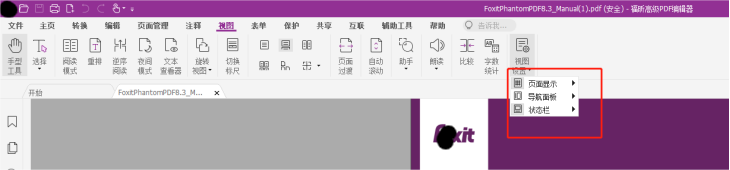
3、打开某个导航面板(如书签面板),请点击导航面板左边的书签面板图标。
4、关闭某个导航面板(如书签面板),请点击导航面板左边已经打开的的书签面板图标。
在认识导航面板的前提下,我们而已调整它并对他做出设置。
二、调整导航面板
与工具栏相同,导航面板也可以浮动或锁定。您可以选择打开、隐藏或关闭导航面板,也可以调整它的宽度。
1. 在导航面板中查看内容
所有的面板都默认锁定在工作区左边部分的导航栏中
请按照下列步骤操作:
选择导航面板左边部分的各个按钮进行查看
2. 改变导航面板显示区域
改变导航面板显示区域,请拖动它的右边框以调整宽度。最小化或最大化导航面板,请点击导航栏右上角的。
3. 锁定或浮动导航面板
浮动导航面板,请拖动面板标签至文档显示区域。 拖动面板标签可移动面板。锁定导航面板,请双击其标题栏。
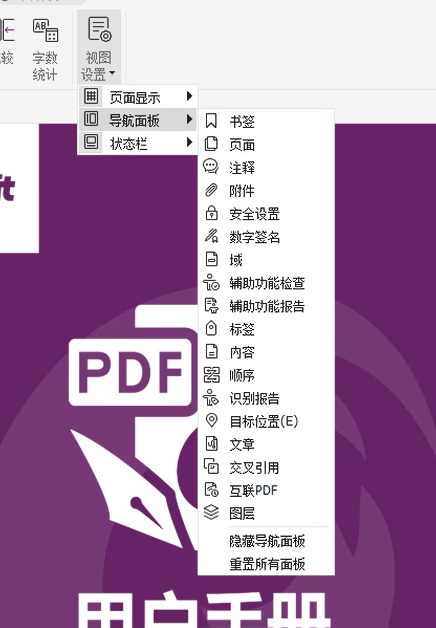
好了,福昕高级PDF编辑器的导航面板的有关设置就在这里了。使用好了,可以让你省出不少时间。
通过导航面板实现PDF文档的导航功能,你也来试一试吧!
福昕高级PDF编辑器下载链接:
本文地址:https://www.foxitsoftware.cn/company/product/2774.html
版权声明:除非特别标注,否则均为本站原创文章,转载时请以链接形式注明文章出处。